win10电脑黑屏是常用的故障现象之一,表现形式很多,比如说win10电脑进不去一直黑屏等等.有网友遇到黑屏现象的时候往往不知道该怎么办,下面小编来跟大家说说笔记本电脑黑屏怎么办的解决教程,大家一起来看看吧。
工具/原料:笔记本电脑
系统版本:windows10
品牌型号:联想
1、可能是现在处于休眠状态。笔记本休眠是指笔记本处于休息状态,然后笔记本处于假死黑屏状态,会被误认为是黑屏。只要按下笔记本的任意按钮,就可以重新启动。如果笔记本有一段时间没有使用或进入显示电池电量不足的状态,系统可能会启动睡眠状态和休眠模式。如果长时间使用电脑,忘记关机后电脑黑屏,尽量连接电源,充一会儿再用笔记本电脑。

2、开机后,黑屏可以通过听到声音来确定正常进入系统。试着连接外部显示器,看看显卡输出是否正常。如果连接外部显示器,可以正常开机显示,说明是笔记本液晶屏或排线的问题。

3、可能是接触不良引起的。建议重启笔记本。如果还是解决不了问题,显示器坏了,建议去维修店维修;

笔记本电脑黑屏的解决教程
笔记本电脑使用的时间久后,由于硬件或者软件等各方面因素影响,可能会出现笔记本电脑开机黑屏的情况.当我们遇到这个情况的时候该怎么办,下面来看看笔记本电脑黑屏的解决教程.
4、有能力的朋友可以尝试拆开外壳,把显示器和主板之间的接口接头弄紧,把有灰尘的地方去掉,然后把笔记本的零件一个个安装。

5、如果解决不了,重启电脑,按F8,进入安全模式,进入后杀毒,修复缺失的系统文件,重新开机,可能就解决了。
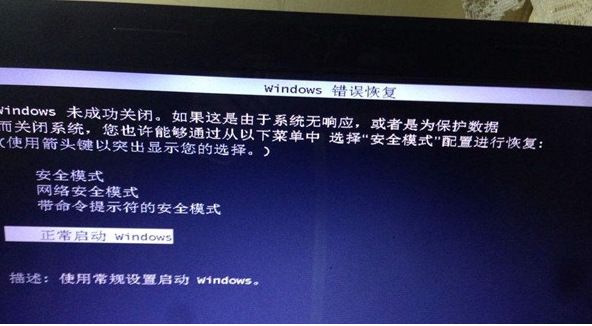
总结:
1、可能是现在处于休眠状态。笔记本休眠是指笔记本处于休息状态,然后笔记本处于假死黑屏状态,会被误认为是黑屏。只要按下笔记本的任意按钮,就可以重新启动。
2、开机后,黑屏可以通过听到声音来确定正常进入系统。试着连接外部显示器,看看显卡输出是否正常。
3、可能是接触不良引起的。建议重启笔记本。如果还是解决不了问题,显示器坏了,建议去维修店维修;
4、有能力的朋友可以尝试拆开外壳,把显示器和主板之间的接口接头弄紧,把有灰尘的地方去掉,然后把笔记本的零件一个个安装。
5、如果解决不了,重启电脑,按F8,进入安全模式,进入后杀毒,修复缺失的系统文件,重新开机,可能就解决了。
以上就是笔记本电脑黑屏怎么办的解决教程啦,希望能帮助到大家。
以上就是电脑技术教程《笔记本电脑黑屏怎么办的解决教程》的全部内容,由下载火资源网整理发布,关注我们每日分享Win12、win11、win10、win7、Win XP等系统使用技巧!手提电脑开机黑屏没反应怎么办的解决教程
有时候,我们使用手提电脑会遇到开机黑屏没反应的问题,许多用户不知道怎么办,那么该如何解决手提电脑开机黑屏没反应这个难题呢?下面我们来看手提电脑开机黑屏没反应怎么办的解决教程.






